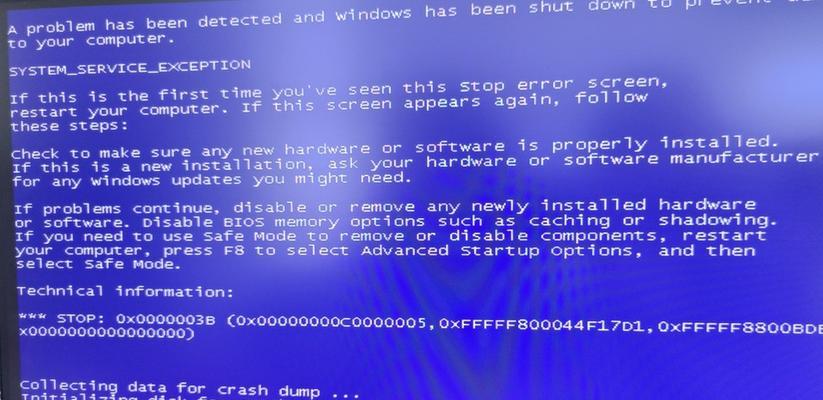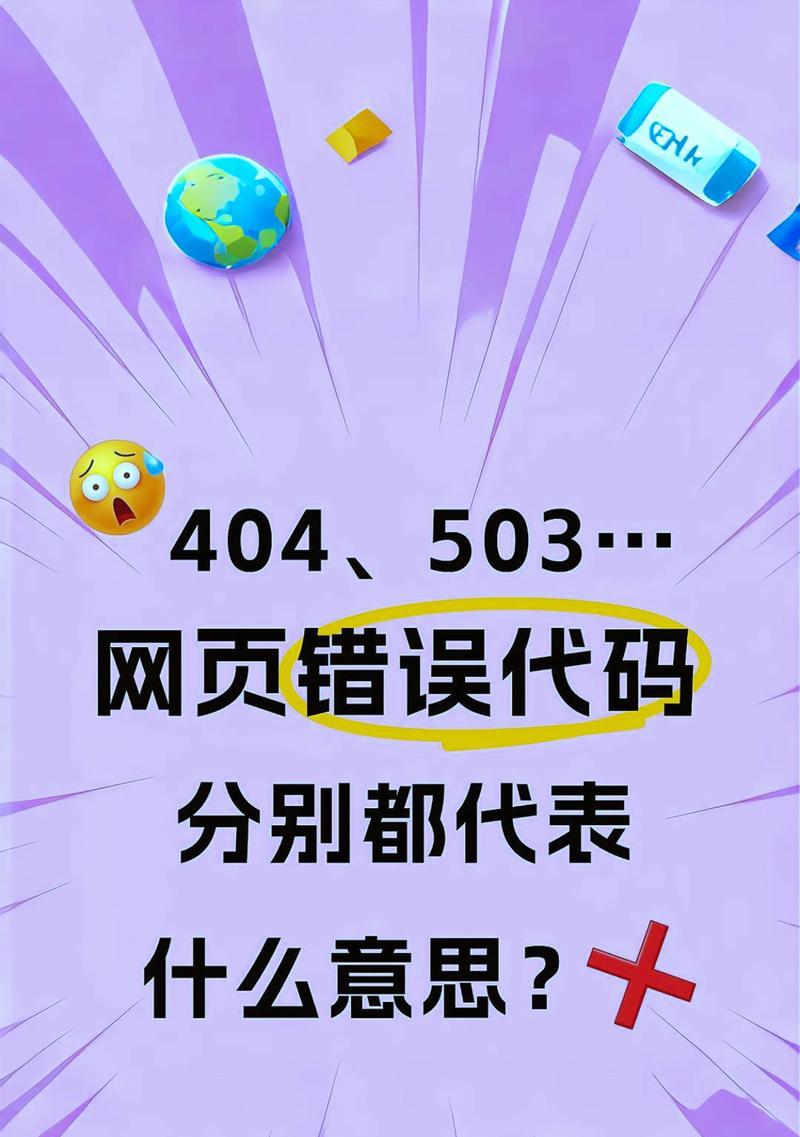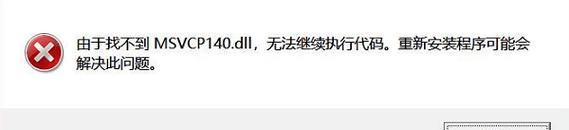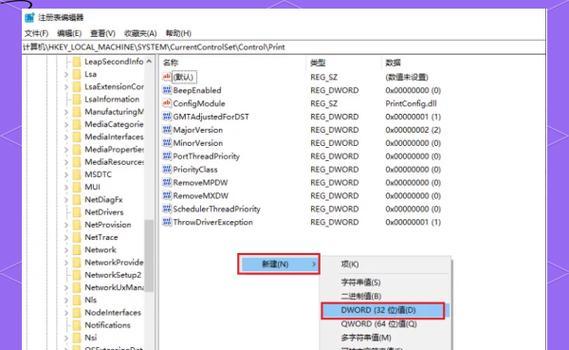随着移动设备的普及,使用苹果手机热点连接电脑上网已成为许多人的常见选择。然而,有时候我们可能会遇到苹果手机热点连接电脑时出现的DNS错误,导致无法正常访问互联网。本文将介绍一些快速解决苹果手机热点电脑DNS错误的方法,帮助读者迅速恢复网络连接。
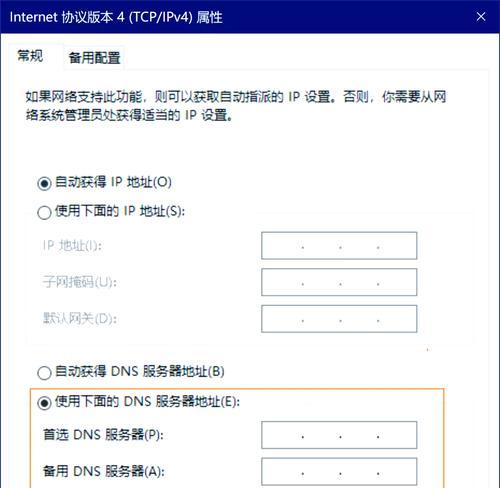
检查网络设置
在电脑上打开网络设置,确保IP地址、子网掩码和网关等信息与苹果手机热点设置一致,避免网络配置不匹配导致DNS错误的出现。
刷新DNS缓存
打开命令提示符窗口,输入“ipconfig/flushdns”命令并按下回车键,以清除电脑上的DNS缓存。然后尝试重新连接苹果手机热点,查看是否还存在DNS错误。
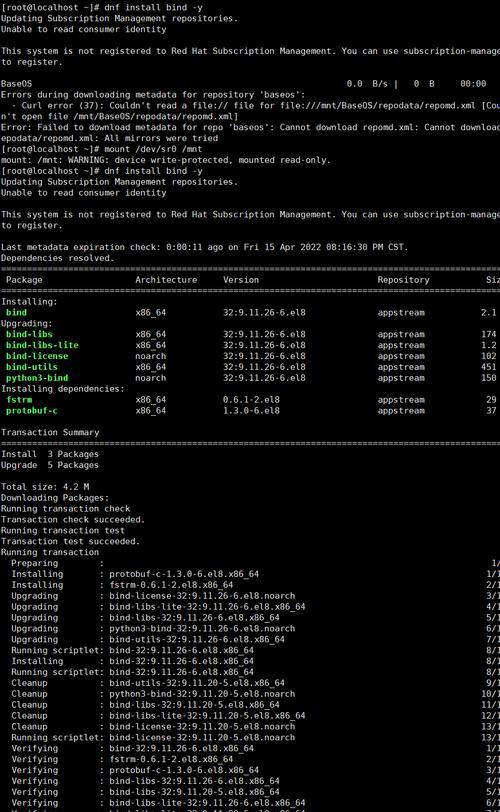
修改DNS服务器地址
在电脑上打开网络设置,选择TCP/IPv4协议属性,手动修改首选和备用的DNS服务器地址为常用的公共DNS服务器,如谷歌的8.8.8.8和8.8.4.4。保存设置后,重新连接苹果手机热点进行测试。
禁用IPv6
有时候,IPv6协议可能会导致苹果手机热点电脑DNS错误的出现。在电脑上的网络设置中禁用IPv6协议,并重新连接苹果手机热点,查看是否问题得到解决。
重启网络适配器
打开设备管理器,找到网络适配器,右键点击选择“禁用”,然后再次右键点击选择“启用”,以重启网络适配器。重新连接苹果手机热点后,检查是否还存在DNS错误。
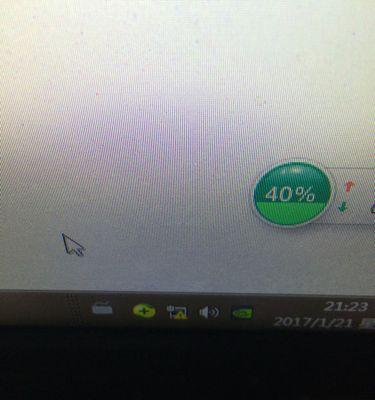
更新网络驱动程序
有时候,过期或损坏的网络驱动程序可能会引起苹果手机热点电脑DNS错误的问题。在设备管理器中找到网络适配器,右键点击选择“更新驱动程序”,选择自动更新或手动下载最新的网络驱动程序进行安装。
关闭防火墙或安全软件
防火墙或安全软件中的某些设置可能会导致苹果手机热点连接电脑时出现DNS错误。暂时关闭防火墙或安全软件,并重新连接苹果手机热点,检查是否问题得到解决。
检查苹果手机热点设置
在苹果手机上,打开“设置”应用,进入“个人热点”选项,确保设置信息正确且热点功能正常开启。如果需要,可以尝试关闭再重新开启个人热点功能。
更新苹果手机系统
有时候,旧版的苹果手机系统可能存在一些网络连接问题,导致热点连接电脑时出现DNS错误。在苹果手机上,打开“设置”应用,进入“通用”-“软件更新”选项,检查是否有可用的系统更新,并进行安装。
重启苹果手机和电脑
有时候,简单的重启操作就能解决苹果手机热点电脑DNS错误的问题。分别重启苹果手机和电脑,并重新连接热点,查看是否问题解决。
更换USB线或端口
有时候,USB线或端口可能存在故障,导致苹果手机热点连接电脑时出现网络问题。尝试更换另一根USB线或连接到其他USB端口进行测试。
清理电脑缓存
打开电脑上的磁盘清理工具,清理临时文件和系统缓存,以清除可能导致DNS错误的临时数据。
联系苹果客服
如果以上方法都没有解决问题,建议联系苹果官方客服,向他们详细描述问题并寻求进一步的帮助和支持。
尝试使用代理服务器
在电脑上设置代理服务器,可以绕过DNS错误,但也可能会影响到其他网络功能。谨慎使用该方法,并在解决问题后及时恢复原始设置。
寻求专业人士帮助
如果您对电脑网络设置不够熟悉,或以上方法都无法解决问题,建议寻求专业人士的帮助,以便更快速地解决苹果手机热点电脑DNS错误的问题。
通过本文介绍的方法,相信读者可以快速解决苹果手机热点连接电脑时出现的DNS错误问题。根据具体情况选择合适的方法进行尝试,并与苹果官方客服或专业人士保持沟通,以获得更好的支持和解决方案。希望本文对读者有所帮助!